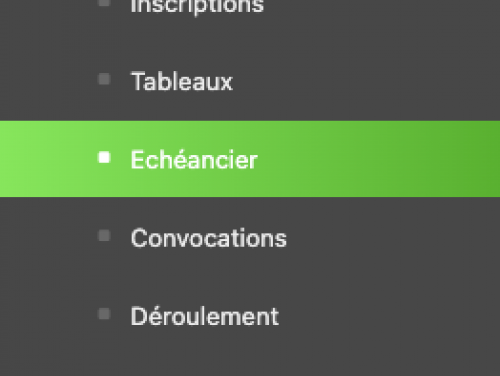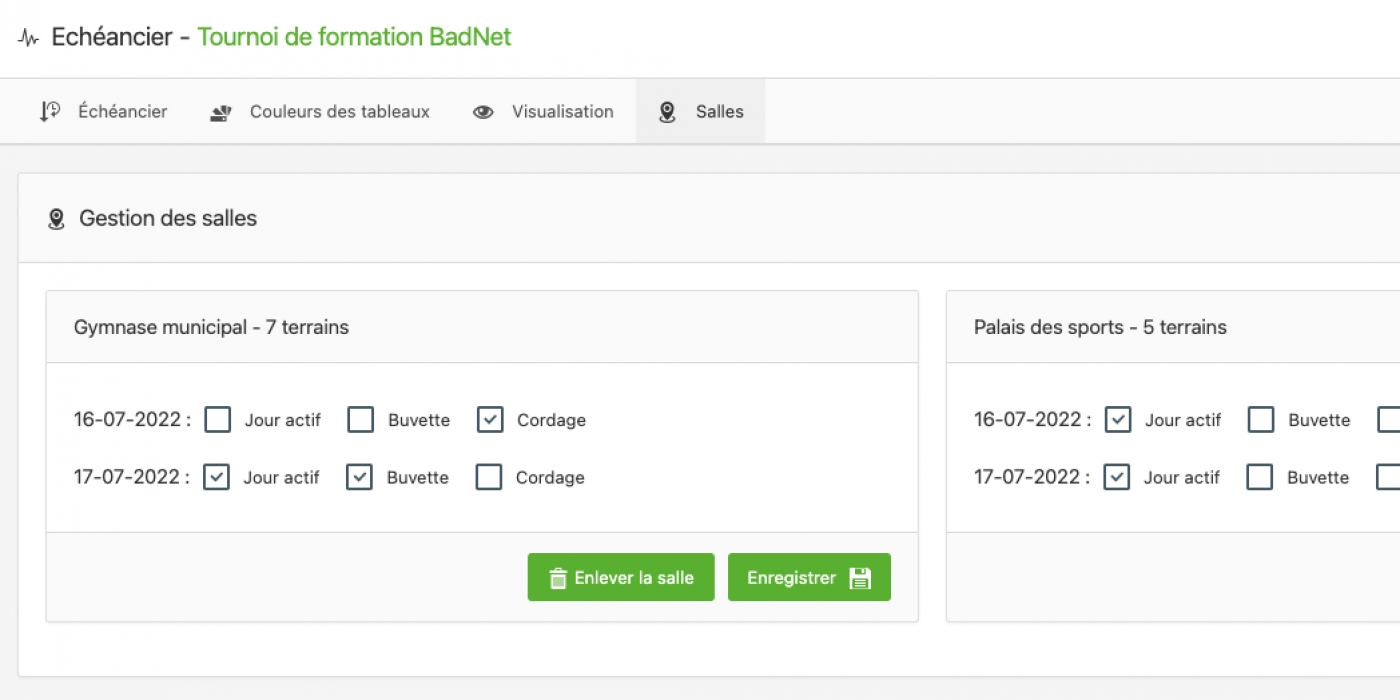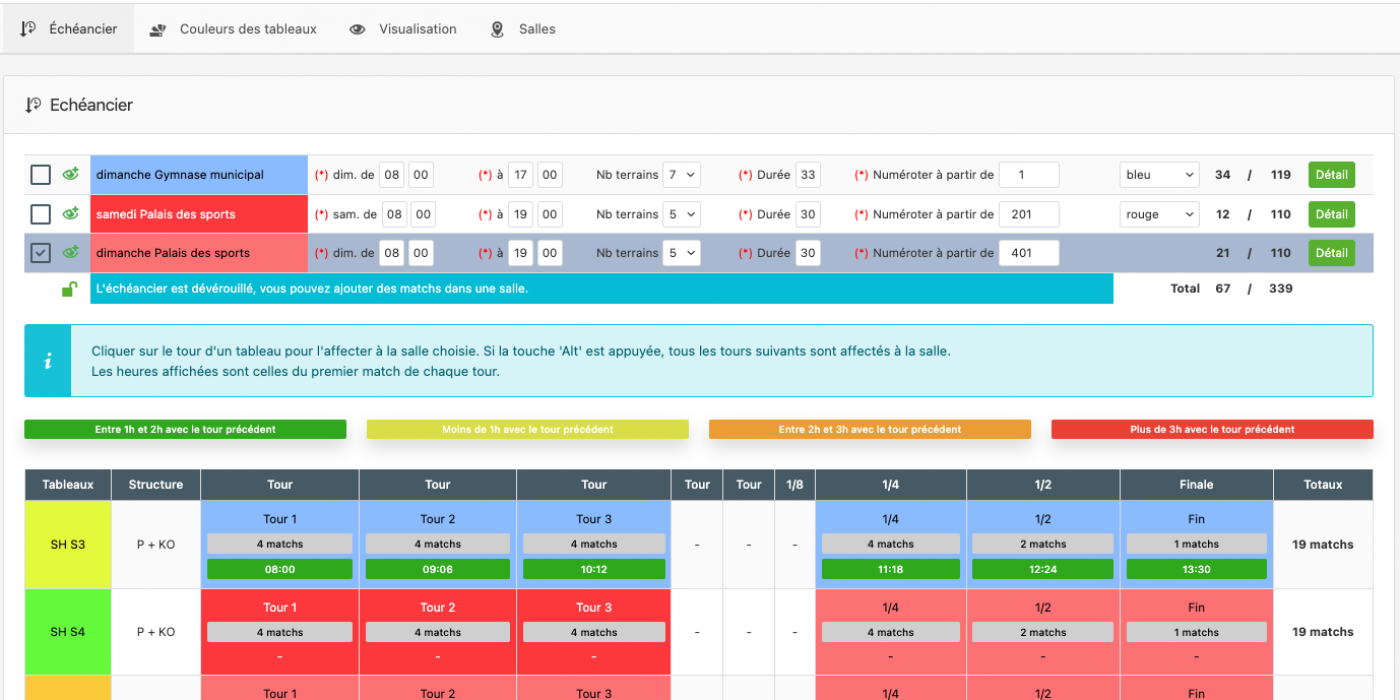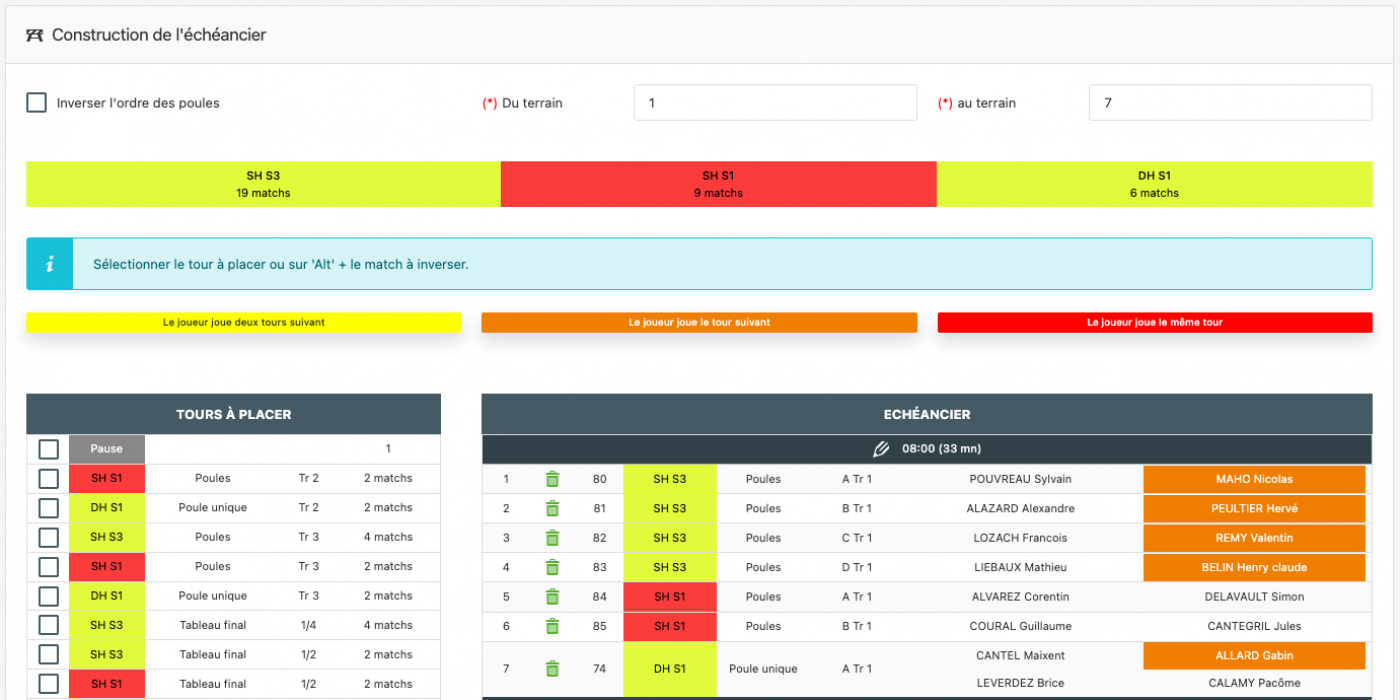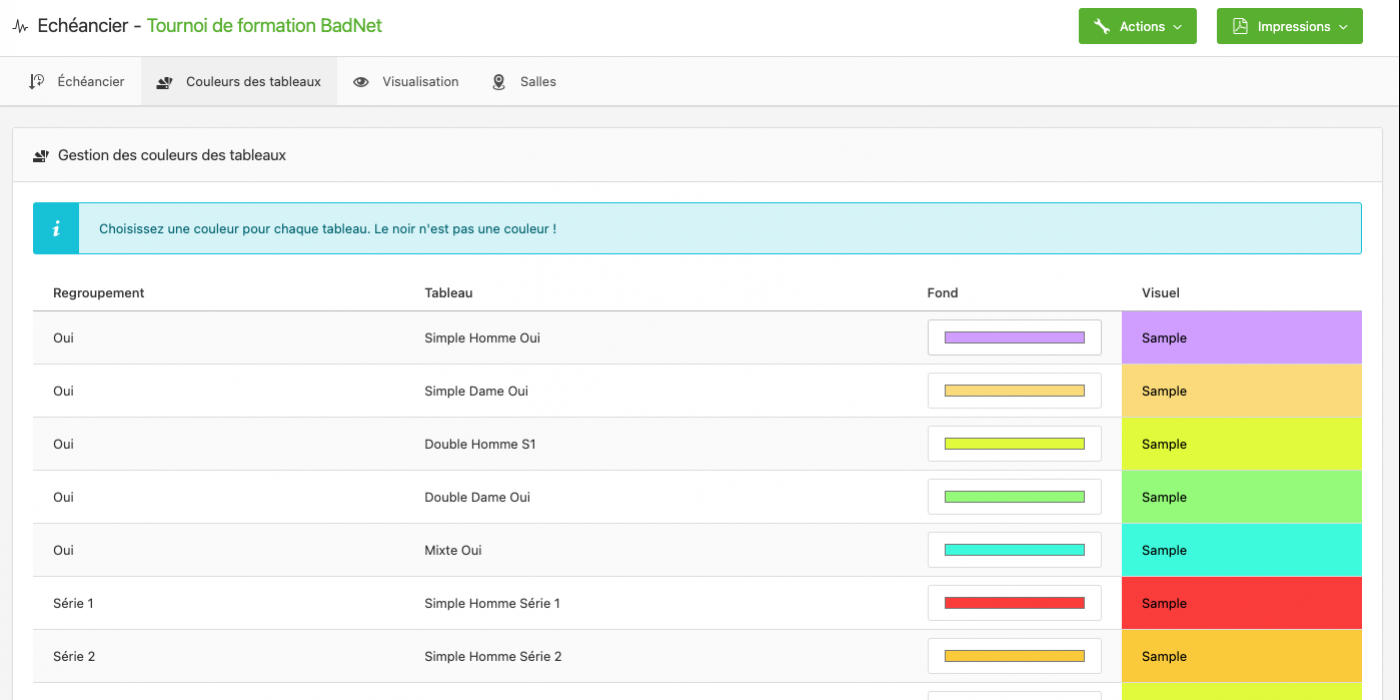Présentation du module
Le module Échéancier de BadNet permet une gestion multi salles de sa compétition et un positionnement des matchs tours par tours.
Pour réaliser un bon échéancier dans BadNet, il faut respecter 3 étapes essentielles :
- Déclarer les salles de son échéancier
- Paramétrer les créneaux et répartir les séries dans les salles
- Pour chaque salle, positionner les matchs dans l'échéancier
Accéder au module Échéancier
Choix des salles
La première étape pour réussir son échéancier est de bien choisir les salles disponibles pendant ma compétition.
Pour cela, il faut aller dans l'onglet Salles du module Échéancier et ajouter autant de salle que nécessaire.
Pour ajouter une salle, il faut cliquer sur le bouton Actions > Ajouter une salle. Pour la modifier, il faut se rendre dans le module Salle du compte propriétaire de la compétition.
Pour chaque salle, il est possible de préciser :
- Le ou les jours actifs de la salle (par défaut, une salle est active tous les jours de la compétition, mais il est possible de la désactiver pour le second jour de compétition par exemple. Ainsi, un seul échéancier, pour 1 seul jour, sera mis en place pour la salle)
- Pour chaque jour, s'il y a une buvette dans la salle
- Pour chaque jour, s'il y a un stand de cordage dans la salle
Il est possible, à tout moment, de modifier les salles pour indiquer qu'il y aura une buvette ou un stand de cordage. Ces informations sont disponibles sur la fiche publique de la compétition.
Configurer les créneaux et répartir les séries
Une fois les salles correctement configurées, il faut aller dans l'onglet Échéancier pour configurer les créneaux et répartir les séries dans les salles.
Configuration des créneaux
La configuration des créneaux consiste à indiquer pour chaque jour et chaque salle :
- L'heure de début et de fin des matchs
- Le nombre de terrains utilisé (qui peut être inférieur au nombre de terrains disponibles dans la salle)
- La durée d'un créneau
- Le premier numéro de match de la salle (il ne faut pas que 2 salles commencent par le même numéro de match !)
- La couleur de la salle
Lorsqu'une information concernant les créneaux est modifiée, le nombre de match possible dans la salle est mis à jour en temps réel pour savoir combien de matchs sont possible dans la journée.
Répartition des tours dans les salles
La répartition des tours dans les salles permet d'indiquer dans quel salle (donc quel jour) va se joueur tel ou tel tour de telle ou telle série.
Pour cela, il faut cliquer sur la check box présente à gauche de la salle sur laquelle on souhaite travailler (dimanche Palais des sports sur l'image ci-dessus) puis sur les tours que l'on souhaite placer dans la partie basse de l'échéancier.
Lorsqu'un tour prend la couleur de la salle, alors il est positionné dans la salle en question.
Si un tour n'a pas de couleur, alors il est positionné dans aucune salle.
Cette répartition permet de mettre tous les matchs d'une série dans une salle (par exemple, le SH S3 ci-dessus se joue sur une journée au Gymnase municipal le dimanche) mais également de couper les séries en deux pour faire les phases finales dans un autre gymnase (par exemple, le SH S4 ci-dessus commence le samedi au palais des sports et finit le dimanche au palais des sports).
Au fur et à mesure que des tours sont positionnés dans une salle, le nombre de matchs dans une salle affiché à droite de la salle se met à jour et permet de voir s'il y a trop de matchs qui sont positionnés dans la salle par rapport à la configuration de la salle.
Cette information n'est pas bloquante.
Pour gagner du temps, il est possible de cliquer sur les têtes de colonnes (Tour, 1/8, 1/4) ou les bout de lignes (19 matchs, 14 matchs) pour placer tous les matchs de la ligne ou de la colonne dans la salle en cours de travail)
Une fois la répartition terminée, il faut penser à bien verrouiller l'échéancier en cliquer sur l'icône de cadenas en dessous de la liste des salles.
Les couleurs dans l'échéancier (vert, jaune, orange, rouge) indiquent le temps d'attente entre deux tours pour identifier d'un coup d'oeil une série qui risque d'être trop longue pour les joueurs, ou au contraire deux tours qui s'enchaînent trop vite.
Il est possible de glisser/déposer un tableau en cliquant sur le nom du tableau pour les ordonner de façon cohérent. Cela permet, par exemple, de mettre tous les tableaux d'une salle à la suite pour avoir une vision globale de l'échéancier plus claire.
Répartition des matchs dans l'échancier
Pour accéder à la répartition des matchs dans une salle, il faut cliquer sur le bouton Détail présent au niveau de la salle.
On retrouve l'ensemble des séries positionnées dans la salle et le nombre de match par série pour faciliter le démarrage de l'échéancier.
Il est possible de cocher Inverser l'ordre des poules pour positionner les matchs dans l'ordre inverse (Poule C puis B puis A) au lieu de l'ordre classique (Poule A puis B puis C).
L'échéancier en lui même est divisé en deux colonnes :
- A gauche, la colonne des tours à placer correspond à tous les matchs qui ne sont pas encore dans l'échéancier
- L'échéancier avec chaque créneau et les matchs dans les créneaux
Voici la liste des interactions possibles entre les deux colonnes :
- clic sur un tour de la colonne de gauche pour choisir le tour à placer PUIS clic dans l'échéancier pour placer le tour dans l'échéancier à l'endroit cliqué
- Si un match est déjà présent à l'endroit cliqué dans l'échéancier, le tour est positionné avant le match cliqué
- Si aucun match n'était présent, le tour est placé dans le créneau
- clic sur Pause dans la colonne de gauche PUIS clic dans l'échéancier pour rajouter une pause à un endroit
- clic sur la poubelle au niveau d'un match pour supprimer le match de l'échéancier
- Possibilité de supprimer que ce match ou tous les matchs du tour
- Possibilité de supprimer les pauses. Si les pauses ne sont pas supprimés, le match supprimé laissera un trou dans l'échéancier
- clic sur le crayon au niveau du créneau pour
- le transformer en follow by
- modifier sa durée
- propager sur les créneaux suivant pour mettre à jour de la même façon tous les créneaux après ce créneau.
- garder la touche ALT (ou Option sur mac) enfoncée + clic sur un match dans l'échancier PUIS en gardant ALT enfoncée clic sur un autre match permet d'inverser les deux matchs dans l'échéancier.
L'échéancier peut être réalisé même si le tirage au sort des séries n'a pas été réalisé. Si le tirage au sort a été fait, alors des couleurs peuvent apparaître dans l'échéancier indiquant que certains joueurs enchainent les matchs rapidement.
Certains actions sont possibles au niveau de l'échéancier, en cliquant sur Actions en haut à droite :
- Proposer un échéancier : permet de générer automatiquement un échéancier. Il n'est pas parfait mais permet d'avoir une première approche de l'enchainement des matchs.
- Raz échéancier : supprime totalement l'échéancier. Aucun retour arrière possible. Penser à imprimer le PDF si besoin pour revenir dessus.
- Renuméroter échéancier : permet et réinitialiser les numéros de matchs dans un ordre cohérent si celui a été mal mis à jour au fur et à mesure des modifications
Impressions > Échéancier PDF permet d'imprimer l'échéancier de la salle en PDF pour l'affichage.
Les autres fonctionnalités du module échéancier
Quelques fonctionnalités supplémentaires permettent d'aller un peu plus loin dans l'échéancier.
L'onglet Couleurs des tableaux permet de modifier la couleur de chaque tableau pour avoir un affichage cohérent dans l'échéancier qui sera affiché.
L'onglet Visualisation de l'échéancier permet de voir l'échéancier et de surligner les joueurs pour voir ceux qui risquent d'enchainer les matchs trop vite.
Le bouton Impressions > Échéancier PDF permet d'imprimer tous les échéanciers dans un seul PDF.
Le bouton Impressions > Échéancier XLS permet d'imprimer tous les échéanciers au format XLS pour faciliter la consultation et le travail sur l'échéancier.
Sommaire de l'article